Vuoi fare pulizia della tua cronologia di Instagram e rimuovere i dati salvati? Ecco tutti i passaggi da eseguire sia su smartphone che da computer.

La cronologia di Instagram è una funzionalità molto utile per tutti coloro che vogliono tenere traccia di ogni attività svolta all’interno della piattaforma. Dalle ricerche recenti agli hashtag inseriti, passando per i messaggi inviati e quello ricevuti. Attiva di default dal momento della creazione di un account, può al tempo stesso venire cancellata.
Sia in modalità standard che andando più a fondo, se si vuole avere la certezza assoluta che nessun dato relativo alle proprie attività rimanga inserito negli archivi di Meta. Non sai come fare? Allora leggi questa guida per scoprire tutte le possibilità che Instagram ha messo a tua disposizione.
Nota bene che tutte le soluzioni che ti andremo a proporre sono eseguibili tanto da smartphone – su app per iOS/iPadOS o per Android – che tramite la versione browser per PC. Non bisogna far altro che eseguire alcuni veloci passaggi e il gioco è fatto.
leggi anche
Cancellare cronologia Google, ecco come fare

Eliminare la cronologia delle attività
Se hai deciso di eliminare la cronologia dal tuo profilo Instagram, dovresti sempre partire da quella delle attività. Ossia dal sistema che archivia in automatico le ricerche di altri profili, di hashtag o di luoghi che hai effettuato tramite l’apposita sezione.
Ci sono due possibilità a tua disposizione, entrambe accessibili tanto da smartphone quanto da PC in maniera semplice e veloce. Come voluto dagli sviluppatori di Meta nel momento dell’implementazione del tool. Ecco che cosa devi fare per non avere più problemi.
Da smartphone
Come anticipato poc’anzi, il procedimento da seguire per eliminare la cronologia delle attività e liberare spazio su Instagram è la medesima sia tramite app Android che iOS/iPadOS. Con due possibili soluzioni, una superficiale e una definitiva.
Partendo dalla prima, tutto quello che bisogna fare è aprire l’applicazione, premere sull’icona della lente d’ingrandimento in basso e accedere così alla sezione “Esplora”. A questo punto, facendo tap sulla barra di ricerca nella parte superiore dell’interfaccia, si accederà ad una lista con tutte le ricerche effettuate di recente. Inclusi profili, hashtag e luoghi.
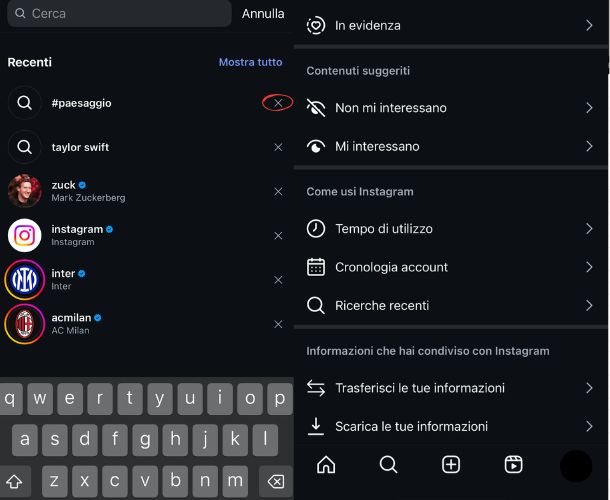 Eliminare la cronologia
Come fare da smartphone
Eliminare la cronologia
Come fare da smartphone
Per poter procedere con la cancellazione, non serve far altro che toccare l’icona della x che si trova di fianco ad ogni voce. Così da rimuovere ogni singolo elemento che non vuoi rimanga archiviato nella cronologia. È anche possibile fare tap su “Mostra tutto” e poi “Cancella tutto”, così da svuotare completamente l’elenco.
La seconda opzione è invece accessibile aprendo l’app di Instagram, premendo sull’icona del proprio profilo in basso a destra e poi toccando il menu con le tre linee orizzontali in alto a destra. Fatto ciò, si aprirà la sezione “Impostazioni e attività”. Scorri verso il basso fino a trovare “La tua attività”, aprila e cerca l’opzione “Ricerche recenti”.
Qui saranno elencate tutte le tue attività, con un comodo pulsante “Cancella tutto” posto in alto a destra per poter svuotare la cronologia in maniera definitiva e non avere più nulla di salvato. Né dal menu interno né dalla barra di ricerca degli Esplora.
Da PC
Se invece hai bisogno di cancellare la cronologia di Instagram dal tuo PC, gli step da seguire sono leggermente diversi. La prima possibilità è simile a quanto già visto su smartphone: basta aprire il sito, premere sul pulsante “Cerca” a sinistra e poi sulla barra di ricerca in alto. Qui verrà in automatico mostrato l’elenco con tutti i profili, hashtag e luoghi cercati di recente. È possibile cancellarli facendo clic sulla x o seguendo il percorso Mostra tutto > Cancella tutto.
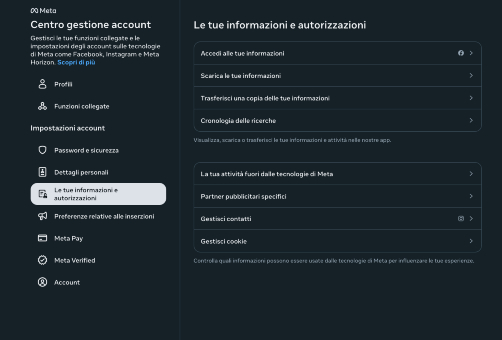 Eliminare cronologia
Come fare dal Centro Gestione Account
Eliminare cronologia
Come fare dal Centro Gestione Account
Per poter invece pulire la cronologia in forma definitiva, tutto quello che devi fare è aprire il sito web della piattaforma, premere su “Altro” in basso a sinistra e quindi su “Impostazioni”. A questo punto, è necessario aprire il Centro Gestione Account di Meta cliccando sull’apposita voce. Si verrà rimandati a una seconda pagina, in cui seguire il percorso Le tue informazioni e autorizzazioni > Cronologia delle ricerche > Cancella tutte le ricerche.
Eliminare la cronologia delle chat
Oltre al registro delle proprie attività, è anche possibile eliminare la cronologia delle chat di Instagram. Così da non avere più nella lista dei Direct una o più conversazioni di cui non si ha bisogno. Se fino a qualche anno fa l’opzione era un’esclusiva degli smartphone, con le ultime versioni del social network la messaggistica è stata allargata anche alla versione browser.
Ci sono alcuni veloci passaggi da seguire, per arrivare alla sezione dedicata e ritrovarsi davanti il pulsante indicato per poter cancellare la cronologia delle conversazioni in maniera irreversibile.
Da smartphone
Partiamo dalla versione dell’app per smartphone Android e iOS. La prima cosa da fare è chiaramente aprire la sezione dedicata ai messaggi, premendo sul simbolo dell’aeroplanino di carta in alto a destra o scorrendo col dito sullo schermo da destra verso sinistra.
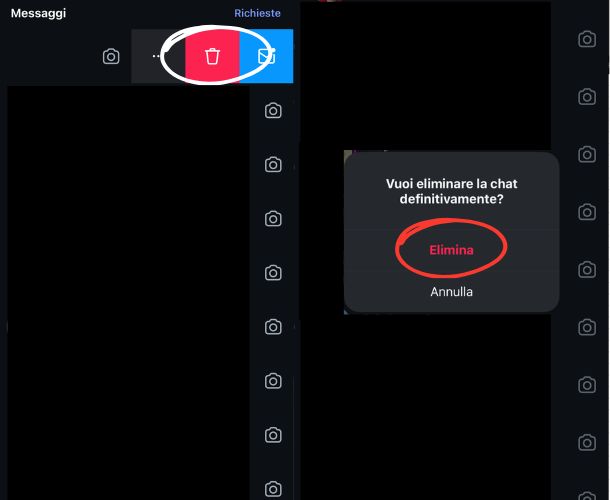 Eliminare una chat
Come fare da smartphone
Eliminare una chat
Come fare da smartphone
Ora hai davanti a te la lista con tutte le tue ultime conversazioni, ordinate cronologicamente. Per cancellarne una, ti basta scorrere nuovamente da destra verso sinistra sulla chat e premere il pulsante del cestino. Instagram ti chiederà la conferma, che si può dare facendo tap su “Elimina”.
Da PC
Per la versione di Instagram da PC, i passaggi sono leggermente diversi ma altrettanto semplici. Bisogna per prima cosa aprire il sito web dal proprio browser preferito, per poi fare clic sulla voce “Messaggi” nel menu a sinistra. A questo punto, scegli la chat che vuoi cancellare e aprila.
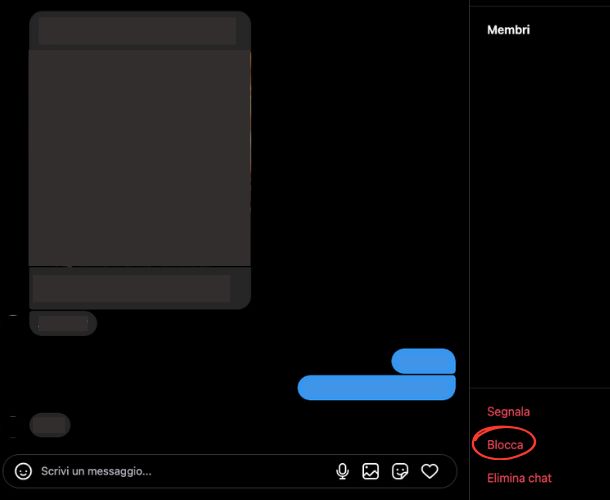 Eliminare una chat
Come fare da PC
Eliminare una chat
Come fare da PC
Nella parte superiore, di fianco alle due icone per avviare una videochiamata o una chiamata, ce n’è una simboleggiata con una “i” in un cerchio. Cliccaci sopra e verrà mostrato un menu a scomparsa nella parte a destra dell’interfaccia. Tra le varie opzioni disponibili, in fondo troverai anche “Elimina chat”. Da cliccare per ripulire la cronologia.
Attivare la cancellazione automatica della cronologia
Ma perché dover cancellare ogni volta manualmente la cronologia di Instagram, quando si può dare alla piattaforma stessa la possibilità di farlo in automatico? Esiste infatti una funzione poco conosciuta che è già disponibile all’interno delle impostazioni. Come voluto da Meta per un massimo rispetto della privacy di ogni persona iscritta.
Per poter procedere subito, ti basta aprire l’applicazione di Instagram, fare tap sull’icona del tuo profilo e quindi su quella con le tre linee orizzontali in alto a destra. Ora segui il percorso Impostazioni e attività > Centro gestione account > Le tue informazioni e autorizzazioni > Cronologia delle ricerche per arrivare alla pagina dedicata.
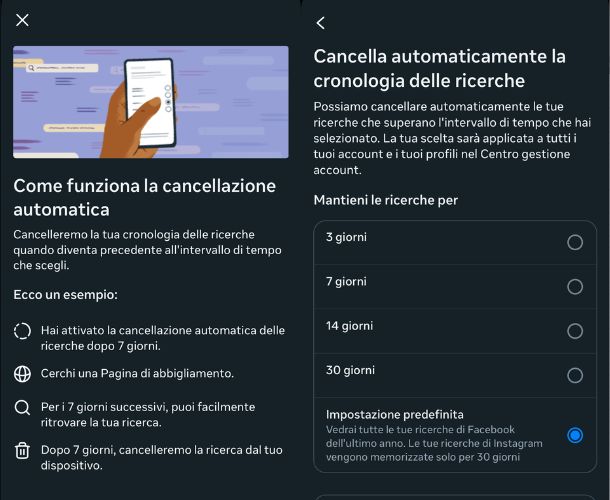 Attivare la cancellazione automatica della cronologia
Ecco come fare
Attivare la cancellazione automatica della cronologia
Ecco come fare
L’ultimo step necessario è fare tap su “Mantieni ricerche per”, di modo da aprire il menu in cui poter impostare un lasso di tempo dopo il quale tutti i dati salvati nella cronologia verranno rimossi. Al momento, Meta dà la possibilità di selezionare 3, 7, 14 o 30 giorni. Ovviamente si tratta di un tool personalizzabile e che può venire disattivato in qualsiasi momento.
© RIPRODUZIONE RISERVATA






